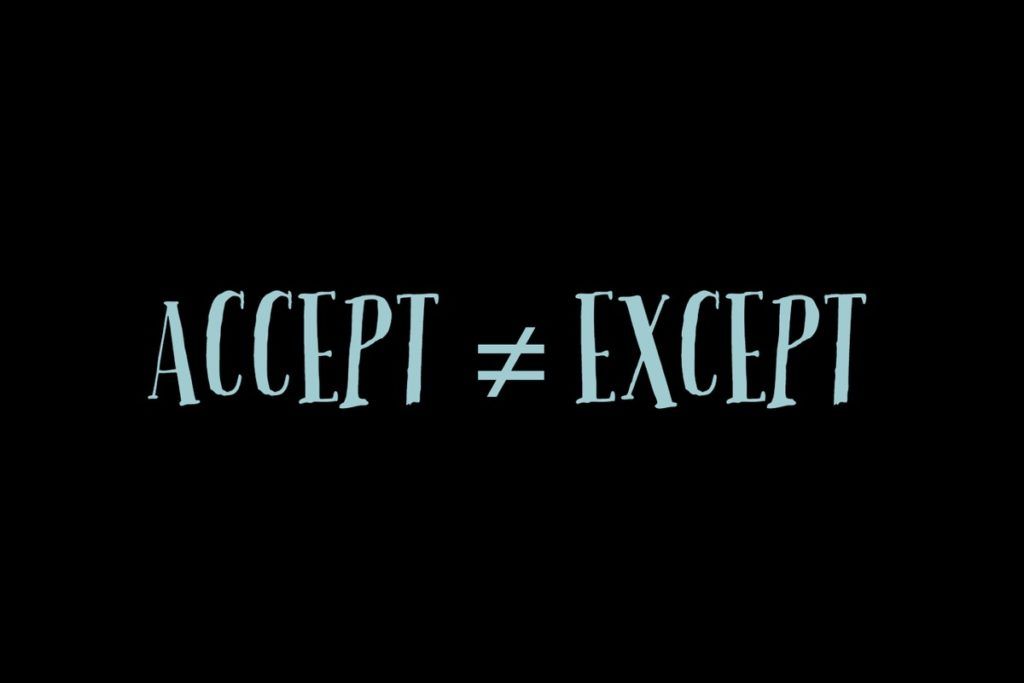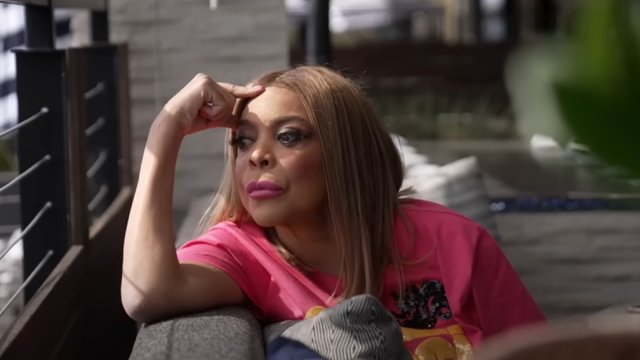Ar neskaitāmiem cilvēkiem, kas pēkšņi strādā mājās un ir nošķirti no tuviniekiem koronavīrusa pandēmija , videokonferenču lietotnes, piemēram, Tālummaiņa daudziem no mums ir kļuvuši par ikdienas sastāvdaļu. Tomēr populārajam video tērzēšanas pakalpojumam ir daudz vairāk, nekā šķiet. Patiesībā ir daži ģeniāli veidi, kā padarīt katru sapulci un virtuālo Hangout sesiju efektīvāku un pat jautrāku tieši platformā, par kuru, iespējams, nezina pat parastie lietotāji. Sākot no citu jau lietotu lietotņu integrēšanas līdz pašizaugsmes veidiem pirms zvanu veikšanas, šeit ir norādīti tālummaiņas padomi un ieteikumi, kas jums tagad jāzina un kā tos izmantot. Lai uzzinātu vairāk veidu, kā vislabāk izmantot šīs sanāksmes, atklājiet tās Efektīvu videokonferences zvanu darbības un nedarījumi .
1 Pieskarieties savam izskatam.

iStock
Kopš kosmētikas uzklāšanas, matu tīrīšanas vai pat ikdienas dušas ir nokritušas malā, kopš sākāt sevi izolēt, jūs neesat viens. Tomēr, ja jūs joprojām vēlaties izskatīties kopā savās Zoom sanāksmēs, ir vienkāršs veids, kā to viltot.
“Jūs varat uzklāt virtuālu kosmētiku un padarīt ādu izskatīgāku, izvēloties Opcija “Pieskarties manam izskatam” sadaļā “Video iestatījumi”, ”saka Ītans Taubs , Digitālo finanšu uzņēmumu izpilddirektors Vārtsargs un Kredīts . Šī funkcija mīkstina fokusu uz jūsu seju, kam ir glaimojošs efekts.
2 Pierakstiet sapulci.

Šutterstoks / Rido
Kad jūs pavadāt visu dienu sapulcēs un ārpus tām, it īpaši ņemot vērā traucējumus, ko jūsu mājas vide papildina ar sajaukumu, pastāv iespēja, ka dažas detaļas izslīd cauri plaisām. Par laimi, ir pieejama ērta tālummaiņas funkcija, kuru varat izmantot, nevis sadalīt piezīmjdatoru.
'Ir ārkārtīgi viegli ... ierakstīt sapulces, neizmantojot nevienu ārēju lietotni,' skaidro Hamna Amjads , projektu vadītājs tehnoloģiju uzņēmumā DSRPT .
Lai to izdarītu, noklikšķiniet uz “Manas sapulces iestatījumi” un pēc tam uz cilnes “Ierakstīšana”. Zemāk atradīsit iespēju ieslēdziet vietējo ierakstīšanu . Kad esat sapulcē, galvenajā tālummaiņas ekrānā vienkārši noklikšķiniet uz “Ierakstīt šajā datorā”, un tas ļaus jums uzņemt sapulci. Tomēr, ja esat sapulces viesis, pirms sapulces sākuma jums jāpārliecinās, vai resursdators ir iespējojis ekrāna ierakstīšanu. Ir tikai laba prakse ļaut pārējiem zvana dalībniekiem zināt, ka arī jūs ierakstāt.
3 Izveidojiet sapulces norakstu.

iStock
Vai jums nav vēlēšanās skatīties jau sēdētas sapulces spēli pēc spēles? 'Jūs varat saņemt sapulču transkripcijas, t.i., audio vai video ierakstu teksta failus,' atzīmē Amjads, piebilstot, ka šī funkcija ir pieejama tikai apmaksātos Zoom kontos. Pēc tam ieraksti ir jāsaglabā mākonī, lai darbotos automātiskā transkripcija.
Uz lai jūsu Zoom sapulce tiktu pārrakstīta , dodieties uz sadaļu “Konta iestatījumi” sadaļā “Mākoņa ierakstīšana”. Izvēlnē “Advanced Cloud Recording Settings” noklikšķiniet uz “Audio atšifrējums” un nospiediet “Saglabāt”.
Atcerieties, ka automātiskās transkripcijas pakalpojumi ne vienmēr ir ideāli un tiem var būt problēmas, īpaši ar īpašvārdiem vai blīviem tehniskiem terminiem.
4 Sinhronizējiet ar savu Google kalendāru.

Shutterstock / Jarretera
Ja lielāko daļu komandas darba veicat, izmantojot Google, Google kalendāra papildinājums var palīdzēt nemanāmi integrēt tālummaiņas zvanus ar esošo grafiku.
Lai to izdarītu, vienkārši piesakieties savā Google administratora vai personīgajā Google kontā, dodieties uz G Suite Marketplace, dodieties uz sadaļu “Google kalendāra tālummaiņa” un instalējiet papildinājumu. Un, atgriežoties pie darba ārpus mājām, varat no tiem atvadīties 5 lietas, kuras nekad vairs neredzēsiet savā birojā pēc koronavīrusa .
5 Segmentējiet sapulci izlaušanās telpās.

Shutterstock / Rawpixel.com
Pārāk daudz cilvēku runājot ar vienu tālummaiņas zvanu, var gandrīz neiespējami sekot līdzi notiekošajam. Ja vēlaties kaut ko apspriest mazākā grupā, izmantojot izlaušanās istabas funkciju var palīdzēt ierobežot uzmanību tikai galvenajai grupai.
'Sapulces vadītājs var izvēlēties sapulces dalībniekus sadalīt šajās atsevišķās sesijās automātiski vai manuāli un var pārslēgties starp sesijām jebkurā laikā,' skaidro Amjads. Lai to sāktu, dodieties uz sadaļu Konta pārvaldība un noklikšķiniet uz Iestatījumi. Cilnē “Sapulce” noklikšķiniet uz “Breakout Room” un pārliecinieties, vai šī opcija ir iespējota. Ja to nevarat izdarīt, pārliecinieties, ka sapulces administrators ir iespējojis šo iestatījumu jūsu sapulcei.
6. Sagaidiet viesus uzgaidāmajā telpā.

Shutterstock / fizkes
Ja jūs rīkojat tālummaiņas sanāksmi, veltīt uzgaidāmās telpas vietu kur visi var pavadīt laiku, līdz ieradīsies katrs ielūgtais. Tas būtībā ir ekrāns, kas visiem paziņos, ka sapulce sāksies ikreiz, kad saimnieks to teiks, tādējādi novēršot šīs neērtās mazā sarunu minūtes, kas agriem putniem jāiztur, pirms pārējā grupa pierakstās.
Lai iespējotu šo funkciju, atveriet cilni Iestatījumi un noklikšķiniet uz Sapulcē. Ritiniet uz leju līdz funkcijai “Uzgaidāmā telpa” un bīdiet pogu, lai to aktivizētu. Veidojot sapulci nākotnē, jums būs iespēja iespējot tai gaidīšanas telpu, kā arī varēs uzaicināt konkrētus sapulces viesus šajā uzgaidāmajā telpā. Un, ja jūs vēlaties mainīt karjeru, atklājiet tos Pastāv 7 attālināti darbi, kurus jūs nezināt .
7 Iestatiet virtuālo fonu.

Shutterstock / Shift Drive
Vai jums nav vēlmes iztaisnot savu darbvietu pirms nākamās tālummaiņas sapulces? Ir vienkāršs veids, kā noslēpt šo jucekli vai vienkārši atdzīvināt tērzēšanu: pievienot virtuālo fonu ! Jūs varat aiz sevis likt visu, ko vēlaties, sākot no kalnu grēdas līdz kucēnu metienam un beidzot ar Hangout sesiju no iecienītākās TV šova.
Sadaļā Konta iestatījumi pārejiet uz cilni Sapulce, kur atradīsit šo opciju. Pārliecinieties, vai šis iestatījums ir iespējots, pabīdot pogu pozīcijā Ieslēgt. Kad esat sapulcē, varat šos fonus izmantot, noklikšķinot uz bultiņas uz augšu, kas atrodas blakus funkcijai Sākt / Pārtraukt video. Ritiniet uz leju līdz 'Izvēlēties virtuālo fonu', un jebkurš izvēlētais vai augšupielādētais attēls tiks parādīts aiz muguras. Vienīgais brīdinājums ir tāds, ka datoram ir jābūt noteiktām specifikācijām, lai šī funkcija darbotos.